User Manual
Table Of Contents
- Spustenie počítača
- Oboznámenie sa s počítačom
- Pripojenie k sieti
- Pripojenie k bezdrôtovej sieti
- Pripojenie ku káblovej sieti LAN (len vybrané produkty)
- Používanie multimediálnych funkcií
- Navigácia na obrazovke
- Používanie zariadenia TouchPad a gest dotykovej obrazovky
- Ťuknutie
- Stiahnutie/priblíženie dvoma prstami
- Potiahnutie dvomi prstami (len zariadenie TouchPad)
- Ťuknutie dvomi prstami (len so zariadením TouchPad)
- Ťuknutie štyrmi prstami (len so zariadením TouchPad)
- Ťuknutie troma prstami (len so zariadením TouchPad)
- Posúvanie jedným prstom (len s dotykovou obrazovkou)
- Používanie klávesnice a voliteľnej myši
- Používanie zariadenia TouchPad a gest dotykovej obrazovky
- Správa napájania
- Aktivácia a ukončenie režimu spánku a režimu dlhodobého spánku
- Používanie funkcie HP Fast Charge (len vybrané produkty)
- Používanie indikátora stavu batérie a nastavenia napájania
- Napájanie z batérie
- Používanie sieťového napájania
- Vypnutie počítača
- Údržba počítača
- Zabezpečenie počítača a údajov
- Používanie hesiel
- Používanie služby Windows Hello (len vybrané produkty)
- Používanie softvéru na zabezpečenie internetu
- Inštalácia softvérových aktualizácií
- Používanie softvéru HP Touchpoint Manager (len vybrané produkty)
- Zabezpečenie bezdrôtovej siete
- Zálohovanie softvérových aplikácií a informácií
- Používanie voliteľného bezpečnostného lanka (len vybrané produkty)
- Používanie pomôcky Setup Utility (BIOS)
- Používanie nástroja HP PC Hardware Diagnostics (UEFI)
- Zálohovanie a obnovenie
- Špecifikácie
- Elektrostatický výboj
- Zjednodušenie ovládania
- Register
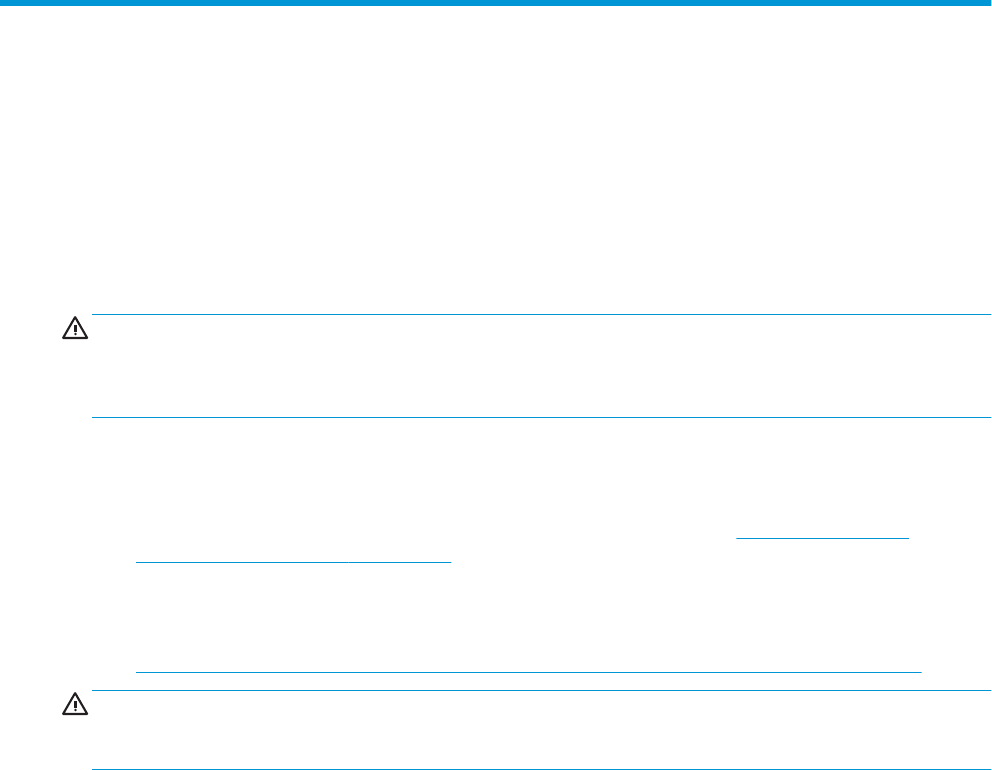
6 Správa napájania
Počítač môžete napájať z batérie alebo externého zdroja. Ak sa počítač napája iba z batérie a zdroj sieťového
napájania nie je na nabitie batérie k dispozícii, je dôležité sledovať energiu batérie a šetriť ňou.
Aktivácia a ukončenie režimu spánku a režimu dlhodobého
spánku
UPOZORNENIE: Existuje niekoľko dobre známych bezpečnostných rizík, keď je počítač v režime spánku. Ak
chcete zabrániť neoprávneným používateľom v prístupe k údajom vo svojom počítači (aj šifrovaným údajom),
spoločnosť HP odporúča, aby ste vždy aktivovali režim dlhodobého spánku namiesto režimu spánku, keď
nemáte počítač fyzicky vo svojom dosahu. Tento postup je obzvlášť dôležitý vtedy, keď s počítačom cestujete.
Operačný systém Windows ponúka dva úsporné režimy – režim spánku a režim dlhodobého spánku.
●
Režim spánku – tento režim sa aktivuje automaticky po určitom období nečinnosti. Vaše pracovné
súbory sa uložia do pamäte počítača, čo umožňuje rýchle prepnutie späť do pracovného režimu. Režim
spánku možno tiež aktivovať manuálne. Ďalšie informácie nájdete v časti Manuálna aktivácia a
ukončenie režimu spánku na strane 30.
●
Režim dlhodobého spánku – tento režim sa aktivuje automaticky, keď nabitie batérie dosiahne kritickú
úroveň. V režime dlhodobého spánku sa vaša práca uloží do súboru režimu dlhodobého spánku a počítač
sa vypne. Režim dlhodobého spánku možno tiež aktivovať manuálne. Ďalšie informácie nájdete v časti
Manuálna aktivácia a ukončenie režimu dlhodobého spánku (len vybrané produkty) na strane 30.
UPOZORNENIE: Režim spánku neaktivujte počas čítania z disku ani počas zapisovania na disk alebo na
externú mediálnu kartu, aby sa znížilo riziko možného zhoršenia kvality zvuku a obrazu, straty funkčnosti
prehrávania zvuku a obrazu alebo straty údajov.
Aktivácia a ukončenie režimu spánku a režimu dlhodobého spánku 29










